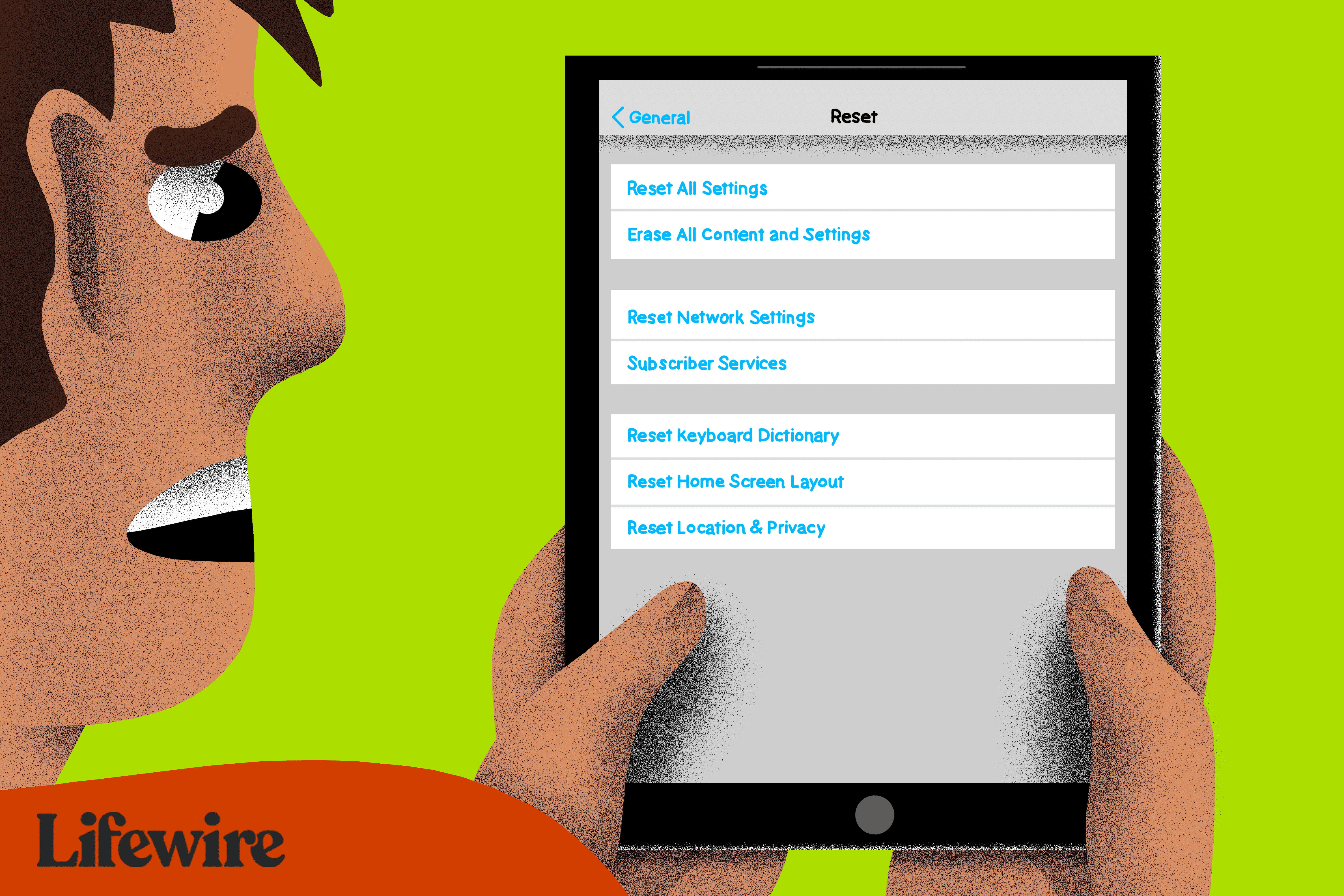Mitä tietää
- Mene toimielimet † Kenraali † Nollaa † Nollaa kaikki sisältö ja asetukset†
- iPadin tehdasasetusten palauttaminen joko pyyhkii sen puhtaaksi uudelle omistajalle tai korjaa ongelman, jota iPadin uudelleenkäynnistäminen ei korjaa.
- Prosessi poistaa kaikki asetukset ja tiedot ja palaa oston tilaan.
Tässä artikkelissa kerrotaan, kuinka iPadin tehdasasetukset palautetaan laitteille, joissa on iOS 9 tai uudempi, ja vinkkejä laitteen tyhjentämiseen kokonaan.
Kuinka palauttaa iPadin tehdasasetukset
1:39 Varmuuskopioinnin jälkeen olet valmis poistamaan ja palauttamaan kaiken iPadin sisällön tehdasasetuksiin noudattamalla näitä ohjeita:
-
Sisään toimielimetnosturi Kenraali vasemmalla olevassa valikossa.
Jotta vältät tärkeiden tietojen menettämisen, muista varmuuskopioida laite iCloudiin ennen sen nollaamista.
-
Vieritä Yleiset asetukset -kohdan alaosaan ja napauta Nollaa†

-
Nosturi Nollaa kaikki sisältö ja asetukset tyhjentääksesi iPadisi.
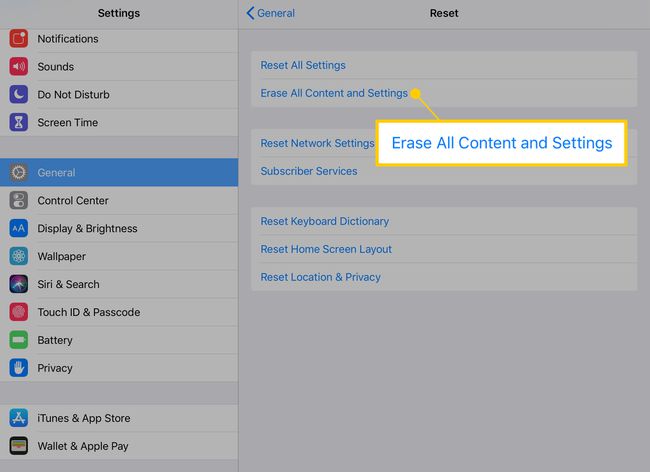
-
Sinun on vahvistettava valintasi kahdesti. Koska tämä vaihtoehto palauttaa iPadin tehdasasetukset, Apple haluaa tarkistaa valintasi uudelleen. Jos sinulla on pääsykoodi iPadissa, sinun on myös annettava se jatkaaksesi.
-
iPadisi tyhjennetään ja käynnistetään uudelleen, jotta joku voi nollata sen.
Poista kaikki sisältö iPadista
1:39 Jos poistat kaikki asetukset ja tiedot iPadista, henkilökohtaiset tietosi pysyvät turvassa. Se on myös vianetsintätyökalu, joka voi korjata ongelmia poistamalla sopimattomia sovelluksia tai asetuksia. Ennen kuin tyhjennät iPadin kokonaan, yritä tyhjentää asetukset ja nollata verkkoasetukset. Voit suorittaa molemmat prosessit samalla näytöllä, jota käytät iPadin nollaamiseen. Nollauksen aikana Find My iPad -ominaisuuden tulee olla pois käytöstä.
Muita tapoja nollata iPad
Nollausvalikossa on useita vaihtoehtoja, jos et halua tyhjentää iPadia kokonaan. Jos annat iPadisi perheenjäsenelle, joka käyttää samaa Apple ID:tä, voit valita ensimmäisen vaihtoehdon: Nollaa kaikki asetukset† Tämä vaihtoehto jättää tiedot (musiikki, elokuvat, yhteystiedot jne.) tablet-laitteeseen, mutta nollaa asetukset. Voit myös kokeilla tätä, jos sinulla on ongelmia iPadin kanssa etkä ole aivan valmis pyyhkimään kokonaan. Jos nollaat laitetta, koska sinulla on ongelmia Wi-Fi-verkkoon yhdistämisessä tai sinulla on muita Internet-yhteysongelmia, kokeile Palauta verkkoasetukset. Tämä vaihtoehto poistaa kaikki verkkoosi tallennetut tiedot ja saattaa ratkaista ongelman ilman täydellistä palautusta. Valitse Tyhjennä kaikki sisältö ja asetukset on yleensä paras vaihtoehto useimmissa tilanteissa. Tämä varmistaa, että kaikki tiedot, mukaan lukien iTunes-tilisi tiedot, poistetaan. Jos myyt iPadin Craigslistissa, eBayssa tai ystävälle tai perheenjäsenelle, joka käyttää toista iTunes-tiliä, poista kaikki sisältö ja asetukset.